巧用EXCEL为照片批量改名
批量修改图片名字
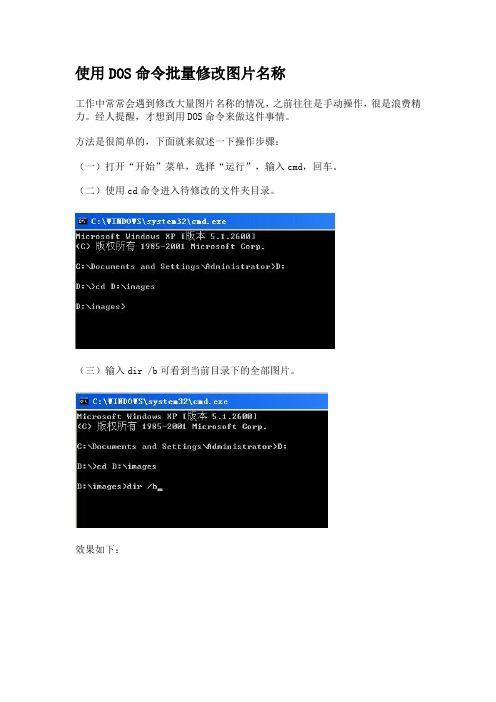
使用DOS命令批量修改图片名称
工作中常常会遇到修改大量图片名称的情况,之前往往是手动操作,很是浪费精力。
经人提醒,才想到用DOS命令来做这件事情。
方法是很简单的,下面就来叙述一下操作步骤:
(一)打开“开始”菜单,选择“运行”,输入cmd,回车。
(二)使用cd命令进入待修改的文件夹目录。
(三)输入dir /b可看到当前目录下的全部图片。
效果如下:
(四)输入dir /b >images.xls将名称输出到images.xls表格。
(五)打开images.xls表格,可看到图片名称列表全部在A列。
在B列写入修改后的名称。
(注:此处不是手动写入,否则和手动修改图片名称无异。
本人是导入数据库匹配得到B列。
)
(六)在C列输入公式:=CONCATENATE("ren ",A1," ",B1)。
点击函数的对号,选中,拖动加号,使其应用所有行。
(七)选中C列,复制,在images目录下,新建一文档,将复制内容粘贴保存,命名为rename.bat。
(八)在D:\images>下,输入rename.bat,回车,完成。
如何借助Excel对图片进行批量改名
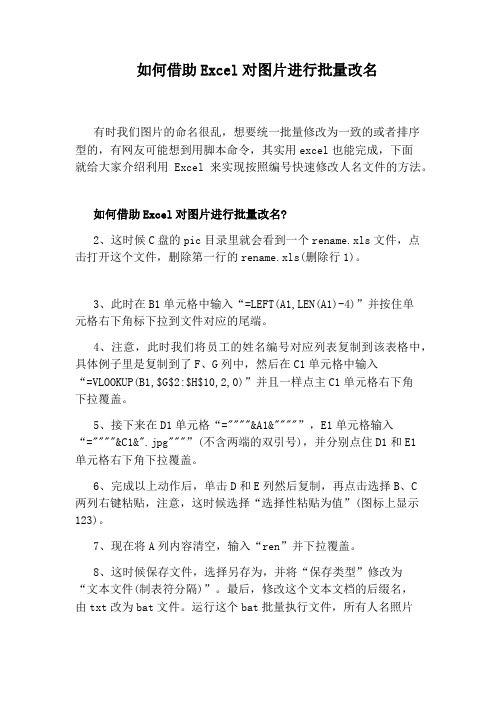
如何借助Excel对图片进行批量改名有时我们图片的命名很乱,想要统一批量修改为一致的或者排序型的,有网友可能想到用脚本命令,其实用excel也能完成,下面就给大家介绍利用Excel来实现按照编号快速修改人名文件的方法。
如何借助Excel对图片进行批量改名?2、这时候C盘的pic目录里就会看到一个rename.xls文件,点击打开这个文件,删除第一行的rename.xls(删除行1)。
3、此时在B1单元格中输入“=LEFT(A1,LEN(A1)-4)”并按住单元格右下角标下拉到文件对应的尾端。
4、注意,此时我们将员工的姓名编号对应列表复制到该表格中,具体例子里是复制到了F、G列中,然后在C1单元格中输入“=VLOOKUP(B1,$G$2:$H$10,2,0)”并且一样点主C1单元格右下角下拉覆盖。
5、接下来在D1单元格“=""""&A1&""""”,E1单元格输入“=""""&C1&".jpg"""”(不含两端的双引号),并分别点住D1和E1单元格右下角下拉覆盖。
6、完成以上动作后,单击D和E列然后复制,再点击选择B、C两列右键粘贴,注意,这时候选择“选择性粘贴为值”(图标上显示123)。
7、现在将A列内容清空,输入“ren”并下拉覆盖。
8、这时候保存文件,选择另存为,并将“保存类型”修改为“文本文件(制表符分隔)”。
最后,修改这个文本文档的后缀名,由txt改为bat文件。
运行这个bat批量执行文件,所有人名照片就会对应修改员工编号了。
听起来略有复杂,但是对付量比较大的文件时,这个方法可以大大减轻工作量哦。
补充:excel常用Ctrl组合快捷键Ctrl+A全选Ctrl+C复制Ctrl+X剪切Ctrl+V粘贴Ctrl+D自动填充Ctrl+B加粗Ctrl+U下划线Ctrl+I斜体Ctrl+K超链接Ctrl+F查找Ctrl+H替换Ctrl+L创建表Ctrl+N新建工作簿Ctrl+O打开文件Ctrl+P打印Ctrl+S保存Ctrl+W关闭Ctrl+Y撤销后重做Ctrl+Z撤销相关阅读:excel不常用的重要技巧1.怎样快速打开设置单元格格式我们经常在输入数值等的时候需要设置单元格格式,很多人都已经习惯了点击鼠标右键选项,但是我们可以使用快捷键CTRL加1快速打开,如果自己的手不在鼠标上非常方便。
53-批量重命名文件 excel表格批量处理程序 office办公技巧

53-批量重命名文件 excel表格批量处理程序 office办公技巧
批量重命名文件是一项常见的文件处理任务,特别是在处理大量的文件时。
通过使用Excel表格批量处理程序,可以极大地简化这项任务。
以下是一些相关的参考内容:
1. 使用Excel表格批量重命名文件
可以使用Excel表格来创建一个包含所有文件名的列表,并将新文件名输入到相邻的单元格中。
然后,可以使用一些简单的VBA宏来将所有文件名批量重命名。
2. 使用Office办公技巧批量处理文件
除了使用Excel表格,还可以使用其他Office应用程序来批量处理文件。
例如,可以使用Word的邮件合并功能来批量重命名文件。
也可以使用PowerPoint来创建一个包含所有文件名的幻灯片,并将新文件名输入到相应的文本框中。
3. 批量重命名文件的注意事项
在批量重命名文件时,需要注意以下几个问题。
首先,要确保重命名操作不会导致数据丢失或文件损坏。
其次,要注意文件名的长度和合法字符范围,以确保文件名可以正常使用。
4. 使用命令行批量重命名文件
除了使用Office应用程序,还可以使用命令行工具来批量重
命名文件。
例如,可以使用Windows命令行中的REN命令来
重命名文件。
也可以使用一些第三方批量重命名工具来实现更高级的批量处理任务。
总之,批量重命名文件是一项非常有用的任务,可以通过使用Excel表格批量处理程序和其他办公技巧来简化和优化。
但是,在进行重命名操作之前,请务必备份所有文件,以便在意外发生时能够恢复数据。
巧用EXCEL批处理修改照片名称

巧用EXCEL批处理修改照片名称Step1:把“批量提取文件夹中照片名称.Bat”放在照片文件夹中,双击“批量提取文件夹中照片名称.Bat”后该文件夹中会自动生成一个EXCEL表格,里面就是该文件夹中所有照片的名字。
温馨提示:1、拍照时每一根塔杆一定要按照同一个顺序拍摄(例如:全貌--塔头--铭牌--塔基--大号侧走廊--小号侧走廊);2、如果拍照的超过6张照片时一定要做出标记,后面需要修改程序(后面会提到)。
Step2:用EXCEL制作批量改名命令打开EXCEL表格,在A1单元格输入“ren”(重命名命令),B列为空列,在C1单元格中分别输入Step1提取的照片名称。
在E1到L1列中填写照片名称,具体如下图:温馨提示:1、这几列是按照照片名称来修改的,可以根据实际需要自行修改。
2、K列中的顺序和需要被命名照片的顺序一定要一致,(原因:Step1温馨提示1)接下来在M1单元格中输入“=E1&F1&G1&H1&I1&J1&K1&L1”并回车,将E1到L1中的数据合并到M1单元格,即得到了符合要求的照片文件名,再向下拖动填充,得到所有照片的文件名(见图)。
温馨提示:最后复制I列得到的合并数据,在M1单元格上右击,选择“选择性粘贴”,在弹出的对话框中的粘贴区选择“数值”项,确定后即可将M列数据应用的公式清除,随后就可以安全地将E、F、G、H、I、J、K、L列数据删除了(否则M列数据会出错)得到形式与DOS相同的命令行数据表格。
Step3:制作批处理文件复制EXCEL表格数据,打开记事本粘贴到其中,会发现每行三个字符串间的间距较大,其实它们的间距就是一个“Tab符”(这就是在制作时,为什么将B 和D列留空的原因)。
先选择复制这个“Tab符”,再打开“替换”对话框,将其粘贴到“查找内容”后的文本框中,在“替换为”后的文本框中输入一个“空格”,单击“全部替换”按钮(见图2),即可将所有的“Tab符”替换成空格,这样才符合DOS命令规则。
如何借助Excel对图片进行批量改名
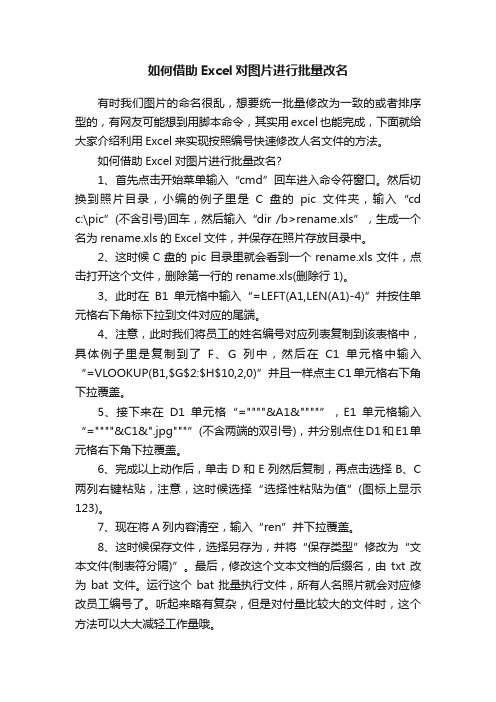
如何借助Excel对图片进行批量改名有时我们图片的命名很乱,想要统一批量修改为一致的或者排序型的,有网友可能想到用脚本命令,其实用excel也能完成,下面就给大家介绍利用Excel来实现按照编号快速修改人名文件的方法。
如何借助Excel对图片进行批量改名?1、首先点击开始菜单输入“cmd”回车进入命令符窗口。
然后切换到照片目录,小编的例子里是C盘的pic文件夹,输入“cd c:\pic”(不含引号)回车,然后输入“dir /b>rename.xls”,生成一个名为rename.xls的Excel文件,并保存在照片存放目录中。
2、这时候C盘的pic目录里就会看到一个rename.xls文件,点击打开这个文件,删除第一行的rename.xls(删除行1)。
3、此时在B1单元格中输入“=LEFT(A1,LEN(A1)-4)”并按住单元格右下角标下拉到文件对应的尾端。
4、注意,此时我们将员工的姓名编号对应列表复制到该表格中,具体例子里是复制到了F、G列中,然后在C1单元格中输入“=VLOOKUP(B1,$G$2:$H$10,2,0)”并且一样点主C1单元格右下角下拉覆盖。
5、接下来在D1单元格“=""""&A1&""""”,E1单元格输入“=""""&C1&".jpg"""”(不含两端的双引号),并分别点住D1和E1单元格右下角下拉覆盖。
6、完成以上动作后,单击D和E列然后复制,再点击选择B、C 两列右键粘贴,注意,这时候选择“选择性粘贴为值”(图标上显示123)。
7、现在将A列内容清空,输入“ren”并下拉覆盖。
8、这时候保存文件,选择另存为,并将“保存类型”修改为“文本文件(制表符分隔)”。
最后,修改这个文本文档的后缀名,由txt改为bat文件。
用好Excel,文件批量重命名其实很简单
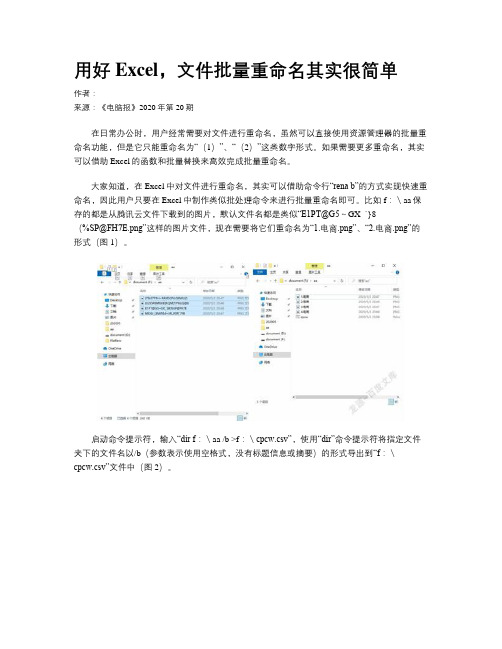
用好Excel,文件批量重命名其实很简单作者:来源:《电脑报》2020年第20期在日常办公时,用户经常需要对文件进行重命名,虽然可以直接使用资源管理器的批量重命名功能,但是它只能重命名为“(1)”、“(2)”这类数字形式。
如果需要更多重命名,其实可以借助Excel的函数和批量替换来高效完成批量重命名。
大家知道,在Excel中对文件进行重命名,其实可以借助命令行“rena b”的方式实现快速重命名,因此用户只要在Excel中制作类似批处理命令来进行批量重命名即可。
比如f:\aa保存的都是从腾讯云文件下载到的图片,默认文件名都是类似“E1PT@G5~GX_`}8(%***********”这样的图片文件,现在需要将它们重命名为“1.电商.png”、“2.电商.png”的形式(图1)。
启动命令提示符,输入“dir f:\aa /b >f:\cpcw.csv”,使用“dir”命令提示符将指定文件夹下的文件名以/b(参数表示使用空格式,没有标题信息或摘要)的形式导出到“f:\cpcw.csv”文件中(图2)。
接着启动Excel打开“f:\cpcw.csv”,可以看到这里列出指定目录下的所有文件。
定位到A列,右击鼠标选择“插入→列”,按提示在原来列之前插入一个新列,并在A1输入“ren"”(引号内的内容为“ren半角空格半角的双引号”,即ren命令提示符的格式,下同)并下拉填充。
在C1输入“"”(半角的双引号)并下拉填充,继续在D1输入“1.电商.Png”(前面有个半角空格)并下拉填充,将它作为重命名后的名称。
接着在E1输入公式“=a1&b1&c1&d1”下拉填充,使用这个公式将a1:d1的单元格内容连接起来,即生成上述ren重命名的批处理文件,命令类似“ren"E1PT@G5~GX_`}8(%***********"1.电商.png”(图3)。
EXCEL教程大全(史上最全)
教你做表格(史上最全)照片名称:自动筛选照片名称:在Excel中字符替换照片名称:在Excel中直接编辑“宏”照片名称:在Excel中为导入外部数据照片名称:在Excel中行列快速转换照片名称:在Excel中运行“宏”照片名称:在Excel中添加说明文字照片名称:在Excel中数据分列整理照片名称:在Excel中数据合并照片名称:在Excel中添加常用文件夹照片名称:在Excel中添加多个视图照片名称:在Excel中设置打印区域照片名称:在Excel中录制“宏”照片名称:在Excel中建立图表照片名称:在Excel中获取网络数据照片名称:用好Excel的“搜索函数”照片名称:在Excel中插入超级链接照片名称:在Excel中打印指定页面照片名称:在Excel中冻结行列标题照片名称:用窗体调用“宏”照片名称:用Excel函数向导输入公式照片名称:一次打开多个Excel文件照片名称:锁定和隐藏Excel公式照片名称:共享Excel工作簿照片名称:将Excel公式结果转为数值照片名称:设置Excel标签颜色照片名称:设置Excel文件只读密码照片名称:防止Excel数据重复输入照片名称:给Excel数据表添加页眉页脚照片名称:给Excel中的数据添加单位照片名称:更改Excel缺省文件保存位置照片名称:拆分窗口照片名称:保护Excel 工作簿照片名称:按钮调用“宏”照片名称:Excel自定义自动填充序列照片名称:Excel中设置数据对齐方式照片名称:Excel中直接输入函数照片名称:Excel字符格式设置照片名称:Excel自定输入数据下拉列表照片名称:Excel正确输入身份证号码照片名称:Excel页面背景设置照片名称:Excel数据输入范围控制照片名称:Excel数据排序操作照片名称:Excel数据表格中如何按条件显示照片名称:Excel数据表格中如何将姓名信息照片名称:Excel数据表格中如何利用“高级照片名称:Excel数据格式设置照片名称:Excel内置序列批量填充照片名称:Excel模版的保存和调用照片名称:Excel监视窗口。
EXCEL中VBA批量改名更轻松
EXCEL中VBA批量改名更轻松导读:在Excel中利⽤VBA可以轻松快捷地对批量⽂件进⾏重新命名。
实例描述:⼩姚是车间的计算机管理员,他有⼀项⼯作是负责给员⼯照相。
最近,他接到了⼀个任务,要求他把在E盘的照⽚⽂件夹中存放有以员⼯档案号命名的员⼯照⽚根据Excel⼯作表中的记录以队组号加姓名的⽅式重新命名,并且按队组分好(图1)。
图1实例分析:在实例中有1000多条记录和1000多个照⽚⽂件,那对于⼩姚的任务,如果我们对照⼯作表⼀个个在照⽚⽂件夹中更改,我们的⼯作量是可想⽽知的。
有没有什么办法能够轻轻松松的帮助⼩姚完成这项任务呢?当然有,我们只需在Excel中编写⼏句VBA语句,就可以在⼏秒钟内轻松完成任务。
如果你想知道,这项任务是怎么完成的,就跟我来吧!编写VBA代码这个过程主要是在Excel中编写VBA代码,通过代码判断照⽚是否存在,如果存在则⽤Name命令对照⽚⽂件进⾏重命名。
⾸先,打开Excel 2003,点击“⼯具→宏→Visual Basic编辑器”菜单,这时就会弹出Microsoft Visual Basic程序窗⼝,也就是VBA的编辑器。
在VBA编辑器窗⼝中选择“插⼊→模块”菜单,这时在右侧可以看到空⽩的代码编辑区域,我们可以尝试着输⼊图中代码(图2)。
(下载地址:/u/ish?uid=1704202287)图2在上述代码中,只⽤了⼀个过程“照⽚重命名”。
在这个过程中,⾸先⽤Dim命令定义了oldname、newname、photopath、nophoto、i这5个变量,分别⽤于临时存放旧⽂件名、新⽂件名、照⽚⽂件夹、错误提⽰及循环变量。
图中⽅框①处的作⽤是调出⽂件夹选择窗⼝,并把选择的⽂件夹赋给变量photopath。
接下来,利⽤MsgBox函数进⾏了⼈性化的⼈机交流,询问是否对⽂件进⾏重命名,如果是程序继续执⾏,否则退出过程。
图中⽅框②处利⽤FOR…NEXT循环语句来读取⼯作表中的每条记录,Worksheets("照相顺序表").Range("a65536").End(xlUp).Row表⽰从A65536这个单元格向上的⾮空单元格,即⼯作表中所使⽤的总⾏数;.Range("a" & i)表⽰单元格中的值。
如何能批量导出excel内表格图片并命名
如何能批量导出excel内表格图片并命名如何能批量导出excel内表格图片并命名??宏使用方法:1.Alt+F11进入VBE2.菜单插入-模块3.复制以下代码到光标处4.Alt+F11回到Excel,Alt+F8,选择ReNamePic执行。
Sub ReNamePic()Dim Sht As WorksheetDim Pic As ShapeOn Error Resume NextFor Each Sht In SheetsFor Each Pic In Sht.ShapesIf Pic.Type = msoPicture Then = Pic.TopLeftCell.Offset(0, 1).TextEnd IfNextNextEnd Sub5、批量导出比较容易,将工作簿另存为网页(*.htm;*html)然后到保存路径下找同名的文件夹,文件夹内就是所有的图片了。
实例:文案编辑词条B 添加义项 ?文案,原指放书的桌子,后来指在桌子上写字的人。
现在指的是公司或企业中从事文字工作的职位,就是以文字来表现已经制定的创意策略。
文案它不同于设计师用画面或其他手段的表现手法,它是一个与广告创意先后相继的表现的过程、发展的过程、深化的过程,多存在于广告公司,企业宣传,新闻策划等。
基本信息中文名称文案外文名称Copy目录1发展历程2主要工作3分类构成4基本要求5工作范围6文案写法7实际应用折叠编辑本段发展历程汉字"文案"(wén àn)是指古代官衙中掌管档案、负责起草文书的幕友,亦指官署中的公文、书信等;在现代,文案的称呼主要用在商业领域,其意义与中国古代所说的文案是有区别的。
在中国古代,文案亦作" 文按 "。
公文案卷。
《北堂书钞》卷六八引《汉杂事》:"先是公府掾多不视事,但以文案为务。
"《晋书?桓温传》:"机务不可停废,常行文按宜为限日。
TotalCmd快速提取文件名和Excel批量修改文件名
创意申请人:万文辉品牌部张鋆市场Email创意名:TotalCmd快速提取文件名+Excel批量修改文件名优势:可以批量修改多个文件名,节省大量人工成本,也便于后期统一修改。
创意内容:1.TotalCmd快速提取文件名①下载安装Total Commander(该软件功能强大,一般的文件操作,如搜索、复制、移动、改名、删除等功能应有尽有,更有文件内容比较、同步文件夹、批量重命名文件、分割合并文件等实用功能。
)。
②打开Total Commander,全选“我的电脑”相应文件夹得所有文件③选择“编辑”下面的“复制仅文件名”命令④新建Excel表,粘贴刚复制的内容。
2.Excel批量修改文件名(以批量修改照片名为例)第1分钟:准备照片。
事前按照学籍顺序将学生排好序列,然后逐一拍照,完成后将相片文件拷到电脑上备用,如存放在“D:\photo”文件夹内。
第2-3分钟:巧用EXCEL填充柄,批量建立改名命令行。
第一步:打开EXCEL软件。
在A列中输入照片名“DSCN0001.JPG”,然后用填充柄向下拖动,一直到合适的数字为止。
然后,在B列中以学生的学号等信息输入“13118120100001.JPG”并用填充柄向下拖动直到合适的位置停止。
第二步:在C列中输入以下内容“="REN "&A1&""&B1&""”(注意:外侧双引号不用输入,内部双引号必需是在英文状态下输入)后按下回车键,即可出现相应结果。
小贴士:这里的REN其实就是DOS中的重命名命令,本例中这句命令的意思是将A列中的名字重命名为B列中对应的名字,这条命令在EXCEL中无法使用,仅用来以备后用。
第三步:向下拖动该单元格的填充柄,直至对应左侧的内容。
最终效果如图所示。
最后将C列中的全部内容选中并进行复制。
●这是利用EXCEL填充句柄批量生成的重命名命令。
第4分钟:建立“重命名”批处理命令。
- 1、下载文档前请自行甄别文档内容的完整性,平台不提供额外的编辑、内容补充、找答案等附加服务。
- 2、"仅部分预览"的文档,不可在线预览部分如存在完整性等问题,可反馈申请退款(可完整预览的文档不适用该条件!)。
- 3、如文档侵犯您的权益,请联系客服反馈,我们会尽快为您处理(人工客服工作时间:9:00-18:30)。
巧用EXCEL为照片批量改名
随着办公无纸化、信息网络化的兴起,学生的学籍管理也与时俱进,在籍学生全部都要用电子相片来制作学籍电子档案。
学生照片用数码相机很快就可搞定,可照完后却发现文件名的设定可是个问题。
我校数码相机型号为尼康E7600相机,照出的相片自动以DSCN0001.JPG为首文件名来依次命名。
可是要存入学籍管理软件的电子相片文件名要求以学生的入学学籍为相应文件名。
要是全部逐一改名的话,那可麻烦大了。
经过几番测试,笔者发现将EXCEL软件中的自动填充功能和REN命令,以及.BAT批处理命令结合起来,可以轻而易举地实现这一改名需要。
第1分钟:准备照片。
事前按照学籍顺序将学生排好序列,然后逐一拍照,完成后将相片文件拷到电脑上备用,如存放在“D:\photo”文件夹内。
第2-3分钟:巧用EXCEL填充柄,批量建立改名命令行。
第一步:打开EXCEL软件。
在A列中输入照片名“DSCN0001.JPG”,然后用填充柄向下拖动,一直到合适的数字为止。
然后,在B列中以学生的学号等信息输入“13118120100001.JPG”并用填充柄向下拖动直到合适的位置停止。
第二步:在C列中输入以下内容“="REN "&A1&" "&B1&""”(注意:外侧双引号不用输入,内部双引号必需是在英文状态下输入)后按下回车键,即可出现相应结果。
小贴士:这里的REN其实就是DOS中的重命名命令,本例中这句命令的意思是将A列中的名字重命名为B列中对应的名字,这条命令在EXCEL中无法使用,仅用来以备后用。
第三步:向下拖动该单元格的填充柄,直至对应左侧的内容。
最终效果如图所示。
最后将C列中的全部内容选中并进行复制。
●这是利用EXCEL填充句柄批量生成的重命名命令。
第4分钟:建立“重命名”批处理命令。
在D:\photo文件夹下单击鼠标右键,选择新建“文本文档”命令。
然后将该文件名改为“重命名.BAT”。
右击该文件,选择“编辑”命令,进入该批处理文件的编辑状态。
在编辑空白区右击,选择“粘贴”,将刚才EXCEL文件中C列中的内容复制到这里。
然后存盘并退出。
第5分钟:运行“重命名.BAT”进行批量更名。
回到“D:\photo”文件夹后,直接双击运行“重命名.BAT”。
这时,你会发现所有的相片文件名都已经整整齐齐地更改为我们需要的文件名了。
